Salam.. seperti yg dijanjikan sebelum ni, saya buatkan tutorial bagaimana nak membuat light rays seperti gambar di atas berbanding
gambar yg asal. Tapi untuk sesiapa yg nak mencuba teknik ni mestilah sudah ada pengetahuan asas tentang photoshop sebab step-step yg saya beri kat bawah ni adalah high-level steps. Seperkara lagi, teknik ni tak boleh diaplikasikan begitu saja pada sebarang gambar sebab ia harus disesuaikan dengan suasana dalam gambar tersebut. Jika suasananya sesuai, dengan menambahkan light rays akan menambahkan dan menyerlahkan mood dramatik kepada gambar tersebut. Samada nak kesan cahaya tu kuat atau longgar, terpulanglah kepada citarasa masing2. Semoga panduan asas dibawah ni dapat membantu utk sesiapa yg hendak mencuba.
1. Buat layer kepada gambar tersebut: 'Layer'->'Duplicate Layer'.
2. Setelah itu klik kepada layer tersebut dan pergi ke menu 'Image'.
3. Pilih 'Image'->'Adjustment'->'Level'.
4. Tarik pointer yg paling kiri ke arah yg paling kanan sekali.
5. Gambar layer tersebut akan menjadi gelap dan sumber cahaya akan terserlah.
6. Gunakan tool brush dan warnakan selain dari sumber cahaya tersebut kepada warna hitam.
7. Setelah itu pergi ke menu Filter dan pilih 'Blur'->'Radial Blur'.
8. Pilih amount 100, blur method 'zoom', quality 'best' dan adjustkan 'blur centre' sama seperti lokasi sumber cahaya tersebut ke arah yg dikehendaki.
9. Duplicatekan layer yg telah siap itu dan ulang step 7 & 8 (tapi tak payah adjust 'blur centre') hingga 4 atau 5 kali atau sehingga anda dapat kesan yg anda mahukan. Sebagai jalan pintas boleh gunakan [Ctrl+J] dan [Ctrl + F].
10. Setelah langkah tersebut siap, anda akan dapat beberapa layer 'gambar cahaya'. Gabungkan layer tersebut dengan pilih 'Layer'->'Merge down' atau [Ctrl+E] hingga tinggal 1 layer.
11. Untuk menjadikan layer tersebut kelihatan di atas gambar asal, klik pada tab layer dan pilih 'screen'.
12. Sekarang light rays tersebut akan kelihatan pada gambar. Ubah-suaikan warna dan saturation pada layer. Sesuaikan juga level, curve dan lain-lain image adjustment pada backgroundnya mengikut citarasa masing-masing.
Selamat mencuba!




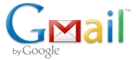

1 comments:
wah.. cantik ler bro gambar ni... ermm apa lagi ada mee goreng pulak tu.. he he..
rumah saper ler ni.. he he.. cayalah bro..
Post a Comment